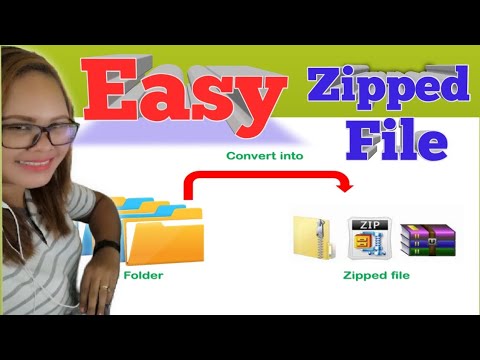Kung mayroon kang problema sa pag-download ng mga file mula sa Google Drive, marahil dahil hindi sinusuportahan ng iyong download manager (tulad ng IDM) ang mga file sa Drive. Hindi kailangang magalala, ang solusyon ay upang lumikha ng isang direktang link ng mga file ng Google Drive, na maaaring mai-click mula sa kahit saan.
Mga hakbang

Hakbang 1. Lumikha ng isang folder sa drive at ibahagi ito sa publiko
Mag-right click sa folder, mag-click ibahagi, at pagkatapos mula sa lumitaw na window, sa bahaging "sino ang may access", i-click ang pagbabago at piliin ang "Public sa web". I-click ang "I-save", pagkatapos ay i-click ang "Tapos Na".

Hakbang 2. I-upload ang iyong mga file sa folder na ito
O, kung nagawa mo na ito, ilipat lamang ang mga ito sa folder na iyon.

Hakbang 3. Buksan ang iyong nakabahaging folder (publiko)
Lagyan ng check-mark ang iyong file, mag-right click dito, at piliin ang "Detalye at Aktibidad". Ang isang pane ay idaragdag sa kanan ng screen.

Hakbang 4. Sa pane ng Mga Detalye at Aktibidad, pumunta sa tab na "Mga Detalye"

Hakbang 5. Mag-scroll pababa hanggang sa makita mo ang "Pagho-host"
Mayroon ka na ngayong direktang link ng iyong file sa Google Server. Ilagay ang link na ito sa iyong blog, site, atbp. Ang link na ito ay maaari ring idagdag nang direkta sa mga download manager at mai-download sa ibang pagkakataon, o maaari mo itong ipagpatuloy sa paglaon.